Win10系统开启在线语音识别功能的方法
2024-05-20 11:40:24作者:极光下载站
很多小伙伴之所以喜欢使用win10系统,就是因为在Win10系统中,我们可以根据自己的喜好开启或是关闭Win10系统中的各种功能。有的小伙伴想要使用Win10系统中的语音识别功能,但又不知道该在哪里开启该功能。其实我们只需要在Win10系统中打开设置选项,然后在设置页面中找到隐私设置,打开该设置,进入隐私设置页面之后,我们找到并打开语音选项,最后在语音设置页面中就能找到并开启“在线语音识别”的开关按钮了。有的小伙伴可能不清楚具体的操作方法,接下来小编就来和大家分享一下Win10系统开启在线语音识别功能的方法。
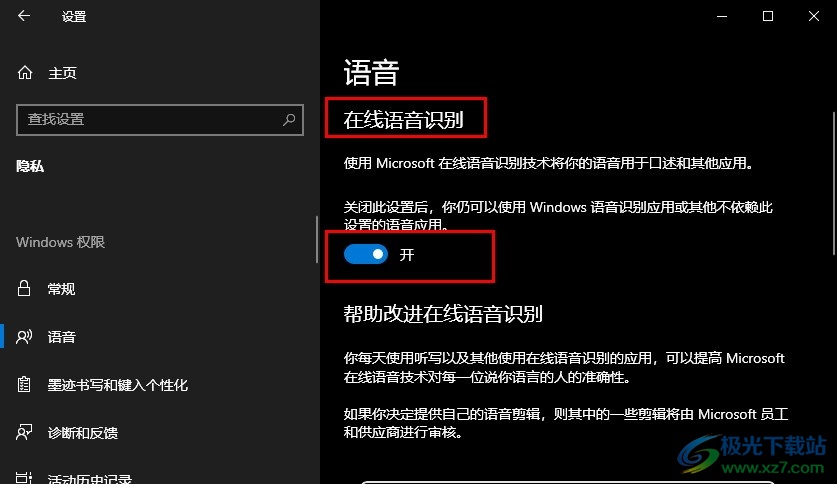
方法步骤
1、第一步,我们点击打开电脑之后,先在桌面点击打开“开始”按钮,再在菜单列表中打开设置选项
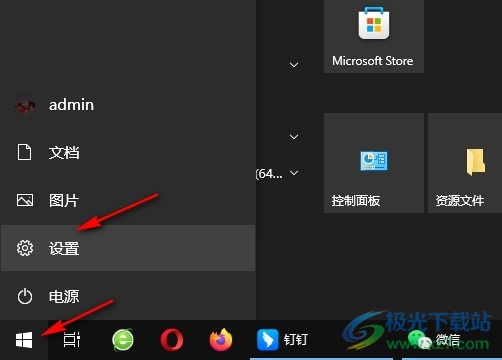
2、第二步,打开“设置”选项之后,我们再在设置页面中找到“隐私”设置选项,点击打开该选项
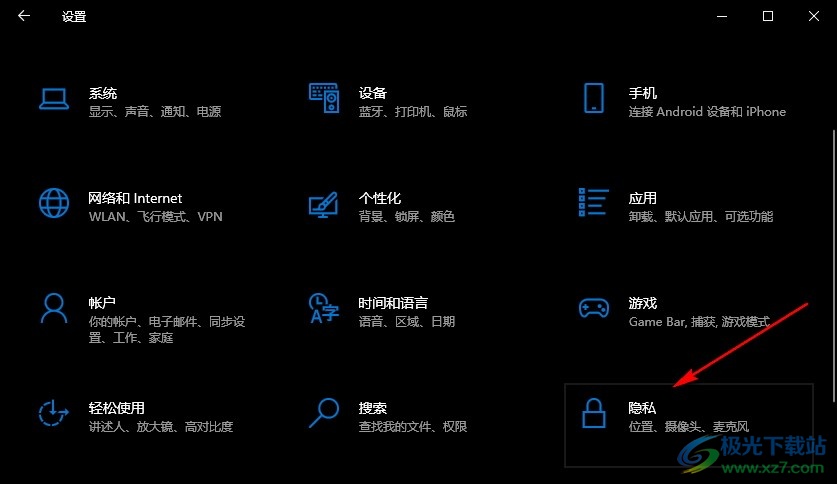
3、第三步,打开“隐私”选项之后,我们在隐私设置页面中找到“语音”选项,点击打开该选项
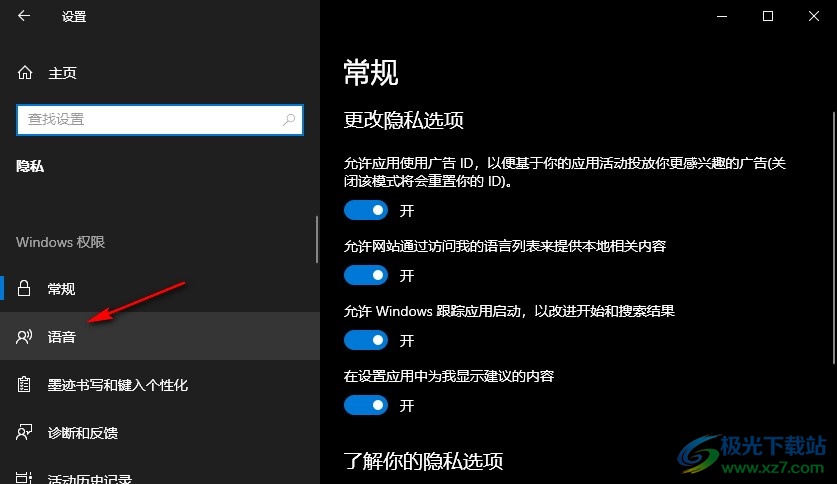
4、第四步,接着我们在“语音”设置选项的右侧页面中找到“在线语音识别”选项,可以看到该选项下的开关按钮处于关闭状态
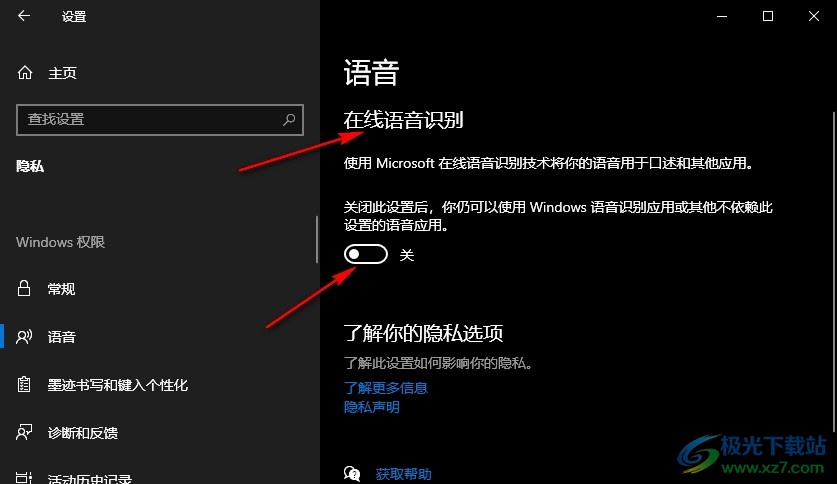
5、第五步,最后我们在语音设置页面中点击打开“在线语音识别”选项下的开关按钮,使其变为蓝色的开启状态即可
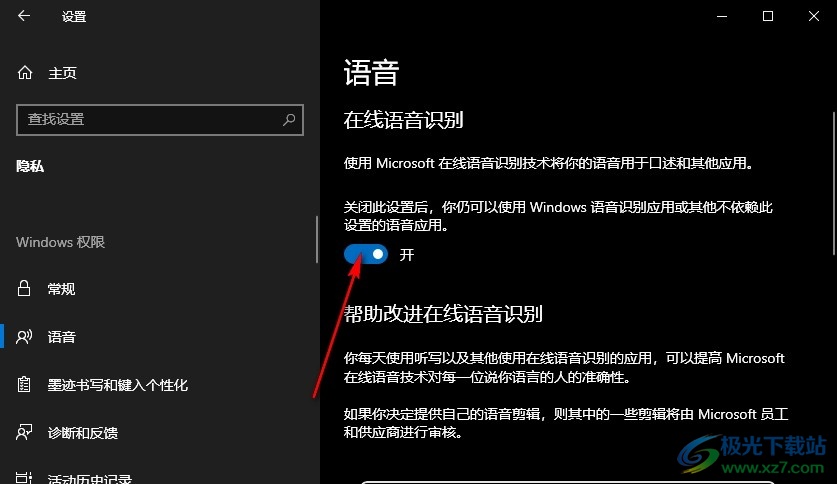
以上就是小编整理总结出的关于Win10系统开启在线语音识别功能的方法,我们在Win10系统中先打开开始按钮,再打开设置选项,接着在设置页面中打开隐私选项,再在隐私设置的语音设置页面中点击打开“在线语音识别”的开关按钮即可,感兴趣的小伙伴快去试试吧。
